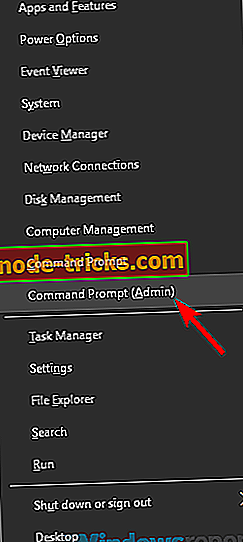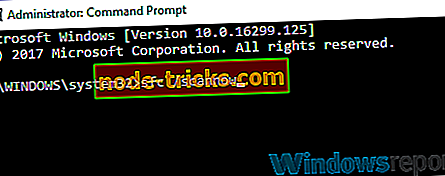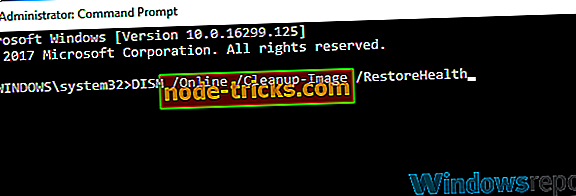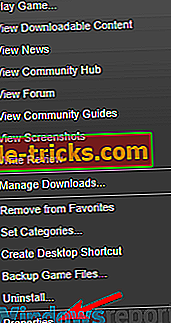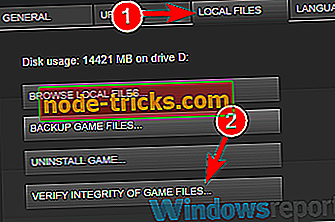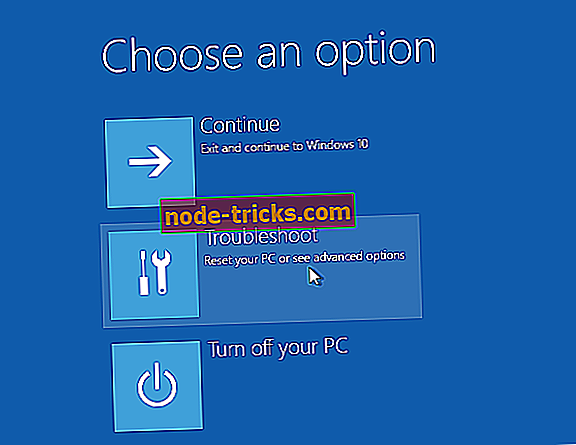Lūk, kā noteikt statusa nederīgu attēla formāta kļūdu
Statusa nederīga attēla formāta kļūda var parādīties, mēģinot palaist noteiktas programmas. Šī kļūda neļaus darboties ar vēlamajām lietojumprogrammām, bet ir vairākas metodes, ko varat izmantot šīs problēmas novēršanai.
Ziņojums par statusu nederīgs attēla formātā galvenokārt ietekmē videospēles, taču tas var parādīties arī, mēģinot palaist citas programmas. Runājot par šo kļūdu, šeit ir dažas bieži sastopamas problēmas, par kurām lietotāji ziņoja:
- Statuss nederīgs attēla formāts Arma 3 - Šī problēma parādās, mēģinot palaist dažas spēles, un, lai to labotu, ieteicams instalēt un atjaunināt nepieciešamos komponentus, piemēram, DirectX, .NET Framework un Visual C ++ redistributables.
- Statuss nederīgs attēla formāts Word, Excel, Windows 10 - dažreiz šī problēma var parādīties, mēģinot palaist noteiktas programmas. Lai atrisinātu problēmu, ieteicams pārinstalēt problemātiskās programmas un pārbaudīt, vai tas palīdz.
Statusa nederīga attēla formāta kļūda, kā to labot?
- Pārbaudiet savu antivīrusu
- Pārliecinieties, vai lietojumprogramma nemēģina ielādēt 32 bitu DLL
- Veiciet SFC vai DISM skenēšanu
- Pārliecinieties, vai jūsu draiveri ir atjaunināti
- Atjauniniet vai pārinstalējiet DirectX
- Lejupielādējiet / atjauniniet .NET Framework un Visual C ++ redistributables
- Pārinstalējiet programmu
- Pārbaudiet spēļu kešatmiņas integritāti
1. risinājums - pārbaudiet savu antivīrusu

Jūsu antivīruss dažkārt var traucēt noteiktām lietojumprogrammām un izraisīt statusa nederīgu attēla formāta kļūdu. Lai atrisinātu šo problēmu, ir svarīgi pārliecināties, vai jūsu antivīruss neaizsargā lietojumprogrammu, kuru mēģināt palaist, tāpēc pārliecinieties, vai lietojumprogramma ir pievienota izslēgšanas sarakstam.
Ja tas nepalīdz, varbūt jūs varat mēģināt atspējot dažus pretvīrusu līdzekļus vai pilnībā atspējot savu antivīrusu. Ja problēma joprojām pastāv, iespējams, būs jāinstalē antivīruss. Pat tad, ja izvēlaties noņemt trešās puses antivīrusu, Windows Defender jāaizsargā sistēma Windows 10, tāpēc nav jāuztraucas par savu drošību.
Ja pretvīrusu noņemšana atrisina problēmu, apsveriet iespēju pārslēgties uz citu antivīrusu. Bitdefender antivīruss piedāvā lielisku aizsardzību, un, ja meklējat antivīrusu, kas netraucēs jūsu sistēmai, iesakām to izmēģināt.
- Lejupielādējiet Bitdefender Antivirus 2019 par īpašu cenu
2. risinājums - pārliecinieties, vai lietojumprogramma nav mēģinājusi ielādēt 32 bitu DLL
Pēc lietotāju domām, statusa nederīgs attēla formāta ziņojums var parādīties, ja programma, kuru mēģināt palaist, mēģina ielādēt 32 bitu 64 bitu procesam. Tas ir reti sastopams gadījums, bet tas joprojām var notikt.
Lietotāji iesaka izmantot Dependency Walker profilu režīmā, lai noskaidrotu, kurš DLL rada problēmu. Vienkārši lejupielādējiet šo rīku un izmantojiet to, lai atvērtu lietojumprogrammu, kas sniedz jums šo kļūdu, un jūs varēsiet redzēt, kurš DLL fails rada problēmu.
Paturiet prātā, ka tas ir uzlabots risinājums, tādēļ, ja jūs esat pamata lietotājs, kurš nav iepazinies ar Dependency Walker, varbūt jums vajadzētu izlaist šo risinājumu.
3. risinājums - veiciet SFC vai DISM skenēšanu
Dažos gadījumos statusa nederīga attēla formāta kļūda var rasties failu korupcijas dēļ. Jūsu sistēma dažkārt var kļūt bojāta, un tas var izraisīt šo un daudzas citas kļūdas. Tomēr, iespējams, varat novērst problēmu, vienkārši veicot SFC skenēšanu. Tas ir vienkārši izdarāms, un to var izdarīt, veicot šādas darbības:
- Startējiet komandu uzvedni kā administratoru. To var izdarīt ātri, izmantojot Windows taustiņu + X īsceļu un izvēloties Command Prompt (Admin) vai PowerShell (Admin) .
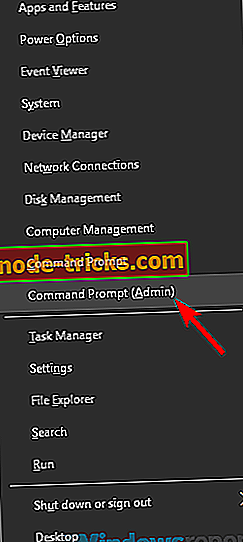
- Kad sākas komandu uzvedne, ievadiet sfc / scannow un nospiediet Enter, lai to palaistu.
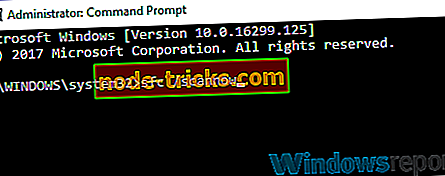
- Skenēšanas process sāksies. Skenēšana var ilgt aptuveni 15 minūtes vai ilgāk, tāpēc to nepārtrauciet.
Kad skenēšana ir pabeigta, pārbaudiet, vai joprojām tiek parādīts kļūdas ziņojums. Ja problēma paliek neatrisināta vai ja nevarēja darbināt SFC skenēšanu, noteikti izmantojiet DISM skenēšanu. To var izdarīt, veicot šādas darbības:
- Palaidiet komandu uzvedni kā administratoru.
- Ievadiet komandu DISM / Online / Cleanup-Image / RestoreHealth un nospiediet Enter, lai to palaistu.
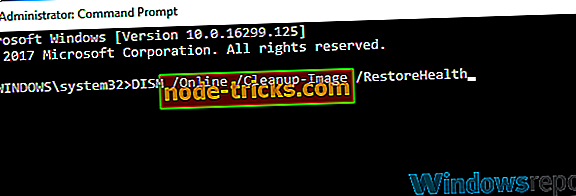
- Tagad sāksies diska skenēšana. Šī skenēšana var aizņemt aptuveni 20 minūtes vai pat vairāk, tāpēc to nepārtrauciet.
Kad skenēšana ir pabeigta, pārbaudiet, vai kļūdas ziņojums joprojām ir pieejams. Ja iepriekš nevarēja palaist SFC skenēšanu, mēģiniet to vēlreiz palaist un pārbaudīt, vai problēma joprojām pastāv.
4. risinājums - pārliecinieties, vai jūsu draiveri ir atjaunināti
Dažreiz statusa nederīgs attēla formāta ziņojums var parādīties, ja jūsu draiveri nav atjaunināti. Tas parasti parādās, mēģinot palaist dažas spēles, un, lai nākotnē novērstu šo problēmu, ir ļoti ieteicams atjaunināt visus draiverus.
Lai to izdarītu, jums ir jāatjaunina visi svarīgie draiveri, piemēram, mikroshēmojumu komplekts, skaņa, tīkls, grafikas utt. Lai to izdarītu, katram no šiem komponentiem ir jāapmeklē ražotāja tīmekļa vietne un lejupielādējiet jaunākos draiverus.
Vadītāju manuāla atjaunināšana var būt nedaudz nogurdinoša, jo īpaši tāpēc, ka jums ir jāzina katra komponenta modelis, kuru mēģināt atjaunināt. Tomēr jūs varat izmantot trešās puses rīku, piemēram, TweakBit draivera atjauninātāju, kas automātiski atjauninās visus jūsu draiverus ar pāris klikšķiem.
- Saņemiet tagad Tweakbit draivera atjauninātāju
Atruna: dažas šīs rīka funkcijas nav bezmaksas
5. risinājums - atjauniniet vai pārinstalējiet DirectX

Pēc lietotāju domām, dažreiz DirectX instalācija var izraisīt statusa nederīga attēla formāta ziņojuma parādīšanos. Tas parasti notiek, ja datorā mēģināt palaist dažas spēles, un, lai atrisinātu problēmu, ieteicams atjaunināt DirectX uz jaunāko versiju.
Ja DirectX jau ir atjaunināts, varat mēģināt to atkārtoti instalēt un pārbaudīt, vai tas atrisina jūsu problēmu.
6. risinājums. Lejupielādējiet / atjauniniet .NET Framework un Visual C ++ redistributables
Dažreiz statusa nederīgs attēla formāts var parādīties, ja jums nav nepieciešamo komponentu. Daži lietojumprogrammas releji .NET Framework un Visual C ++ redistributables, lai darbotos pareizi, un, ja jums tās nav instalētas, var rasties dažādas problēmas.
Lai atrisinātu šo problēmu, ieteicams lejupielādēt vai atjaunināt gan .NET Framework, gan Visual C ++ Redistributables instalāciju. Lai to izdarītu, jums ir nepieciešams lejupielādēt nepieciešamos instalācijas failus no Microsoft tīmekļa vietnes un jums ir labi iet.
Pēc .NET Framework un Visual C ++ atjaunināšanas / instalēšanas problēma ir pilnībā jāatrisina.
7. risinājums - pārinstalējiet programmu
Ja mēģinot palaist noteiktu lietojumprogrammu parādās ziņojums Ziņojums par nederīgu statusu, problēma varētu būt saistīta ar pašu programmu. Dažreiz lietojumprogramma var būt bojāta, un tā var izraisīt šīs un citas kļūdas.
Lai atrisinātu problēmu, lietotāji iesaka atkārtoti instalēt programmu un pārbaudīt, vai tas palīdz. Programmas pārinstalēšanai var izmantot vairākas metodes, taču daudzi lietotāji iesaka izmantot atinstalēšanas programmatūru, piemēram, IOBit atinstalētājs .
Gadījumā, ja neesat pazīstams, atinstalēšanas programmatūra noņems izvēlēto lietojumprogrammu, bet arī noņems visus ar to saistītos failus un reģistra ierakstus. Šādi rīkojoties, jūs novērsiet, ka visi atlikušie faili netraucēs jūsu sistēmai, un tā būs tā, it kā lietojumprogramma netiktu instalēta.
- Lejupielādēt tagad IObit Uninstaller PRO 7 bezmaksas
Pēc lietojumprogrammas noņemšanas jums vienkārši jāinstalē un jāpārbauda, vai tas atrisina problēmu.
8. risinājums - pārbaudiet spēļu kešatmiņas integritāti
Dažreiz statusa nederīga attēla formāta kļūda var parādīties, mēģinot palaist dažas spēles. Dažreiz jūsu spēļu instalācija var tikt bojāta, un, lai atrisinātu šo problēmu, ieteicams pārbaudīt tā integritāti. Tas ir vienkārši izdarāms Steam, un to var izdarīt, veicot šādas darbības:
- Atveriet savu spēļu bibliotēku un atrodiet spēli, kas sniedz jums šo kļūdu. Ar peles labo pogu noklikšķiniet uz tās un izvēlnē atlasiet Rekvizīti .
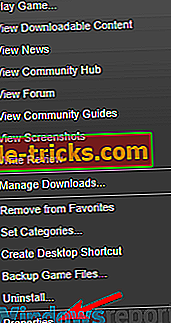
- Virzieties uz cilni Vietējie faili un noklikšķiniet uz pogas Pārbaudīt spēļu failu integritāti .
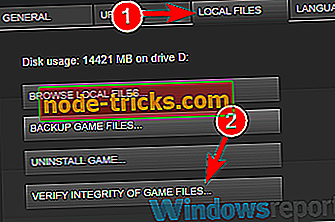
- Steam tagad pārbaudīs jūsu spēles kešatmiņas integritāti. Šis process var aizņemt aptuveni 15 minūtes, dažreiz vairāk atkarībā no spēles lieluma.
Kad process ir pabeigts, pārbaudiet, vai joprojām tiek parādīts kļūdas ziņojums.
Ziņojums par statusa nederīgu attēlu formātu var novērst jūs no dažu lietojumprogrammu palaišanas datorā, bet mēs ceram, ka jums izdevās novērst šo problēmu, izmantojot kādu no mūsu risinājumiem.